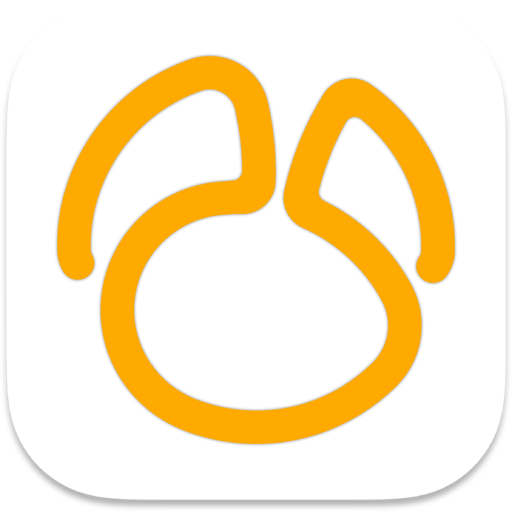
Navicat for SQL Server for Mac(数据库管理工具) v16.3.7 中文苹果电脑版
- 大小:181MB
- 分类:开发软件
- 环境:Mac
- 更新:2024-03-09
热门排行
简介

Navicat for SQL Server for Mac是一款功能强大的数据库管理和开发工具,专为在 macOS 上使用 Microsoft SQL Server 数据库而设计。它提供了用户友好的界面和广泛的功能来帮助您有效地管理、操作和分析 SQL Server 数据库。Navicat for SQL Server 允许您轻松创建、编辑和删除数据库、表、视图、存储过程和其他数据库对象。您可以执行导入和导出数据、生成数据库图表以及管理用户权限等任务。Navicat for SQL Server提供了直观的 SQL 编辑器,您可以在其中编写和执行 SQL 查询或脚本。它提供语法突出显示、代码完成和格式化以实现高效编码。您还可以保存和组织常用的查询以便快速访问。Navicat for SQL Server 提供了各种用于管理和可视化数据的工具。您可以轻松添加、编辑和删除记录,以及过滤、排序和分组数据。内置的数据网格和图表功能允许您以图形方式可视化和分析数据。Navicat for SQL Server支持不同数据库之间的数据同步,让您轻松跨多个环境保持数据最新。它还提供数据库备份和恢复选项,确保数据的安全性和完整性。Navicat for SQL Server 允许您将数据从各种文件格式(例如 CSV、Excel 和 XML)导入到 SQL Server 数据库中。您还可以以不同格式导出数据以用于共享或分析目的。

Navicat for SQL Server mac版安装教程
下载好Navicat for SQL Server安装包后,点击打开Navicat for SQL Server.dmg,将左侧【Navicat for SQL Server】拖拽至右侧应用程序,如下图:

Navicat for SQL Server for Mac官方介绍
Navicat for SQL Server 为您提供了完全图形化的数据库管理和开发方法。快速轻松地创建、编辑和删除所有数据库对象,或执行 SQL 查询和脚本。连接到任何本地/远程 SQL Server,并兼容 Amazon RDS 和 Microsoft Azure 等云数据库。

Navicat for SQL Server mac版功能特点
数据查看器
使用我们类似电子表格的网格视图以及一系列数据编辑工具来查看、更新和删除记录,以方便您进行编辑。Navicat 为您提供有效管理数据并确保流程顺利进行所需的工具。
对象设计器
我们的对象设计器为您提供轻松、快速的访问来管理数据库对象。Navicat 通过方便的 UI 将查询写入分解为选项卡。让您在每一步都更加自信和准确地编写复杂的 SQL。
SQL编辑
Visual SQL Builder 将帮助您创建、编辑和运行 SQL 语句,而无需担心语法和命令的正确使用。通过获取关键字建议并消除编码中的重复,使用代码完成和可自定义代码片段快速编码。
移民
数据传输、数据同步和结构同步可帮助您更轻松、更快速地迁移数据,并减少开销。提供跨数据库传输数据的详细分步指南。通过数据和结构同步来比较和同步数据库。在几秒钟内设置和部署比较,并获取详细的脚本来指定您要执行的更改。
模型
使用复杂的数据库设计和建模工具将数据库转换为图形表示,以便您可以轻松建模、创建和理解复杂的数据库。简化创建复杂实体关系模型的任务,只需单击一下即可生成脚本 SQL。
图表
我们的图表功能可让您创建大型数据集的可视化表示,并帮助您从数据中获得更深入的见解。探索和挖掘数据之间的模式、趋势和关系,并创建有效的视觉输出,以在仪表板中展示您的发现以供共享。
进出口
使用导入向导将数据从多种格式传输到数据库中,或者在设置数据源连接后从 ODBC 传输数据。将表、视图或查询结果中的数据导出为 Excel、Access、CSV 等格式。
数据生成器
提供全面的功能,生成大量的质量检测数据。您可以根据业务规则和约束快速创建具有引用完整性的真实数据集。
提高生产率
我们直观的 SQL Server 备份实用程序 GUI 可指导您完成备份过程并减少出现错误的可能性。设置可重复部署过程的自动化,例如在特定时间或日期执行脚本。无论您身在何处,您始终可以完成工作。
合作
将您的连接设置、查询、模型、代码片段、图表工作区和虚拟组信息同步到云服务,以便您可以实时访问它们,并随时随地与同事共享。
安全连接
通过 SSH 隧道建立安全连接可确保每个连接安全、稳定且可靠。Navicat 提供更多加密格式和高性能环境,因此您永远不必担心通过不安全的网络进行连接。
原生设计
Navicat 本身是专门为特定平台设计的。我们为您提供更熟悉、更优化的体验,让您运行的系统感觉自然。Navicat 为您的数据库管理提供更稳定、更愉快的体验。
深色模式
设置深色主题以保护您的眼睛免受传统上令人眼花缭乱的电脑白色的影响。当您处于深色模式时,页面的外观不会发生任何行为变化。
Navicat for SQL Server Mac 版数据处理工具使用技巧如下:
导入或导出向导
从不同格式的文件导入数据到表,例如 Access、Excel、XML、TXT、CSV、JSON 及更多。而且在设置数据源连接后,可以从 ODBC 导入数据。只需简单地选择需要导入的表,或使用添加查询按钮指定查询。同样可以将数据导出到各种格式,如 Excel、TXT、CSV、DBF、XML 等。
数据传输

Navicat for SQL Server Mac 数据传输
在多个数据库间轻松地传输数据,可以选择指定的 SQL 格式和编码导出数据为 SQL 文件,这个功能可大大的简化迁移数据的进程。
数据或结构同步

Navicat for SQL Server Mac 数据或结构同步
从一个数据库中详细的分析进程传输数据到另外一个数据库,同样可以对比并修改表的结构。在数据和结构同步中,目标数据库可以在源服务器,也可以在其他的服务器。

Navicat for SQL Server Mac 备份或还原
备份或还原
定期备份数据库对用户涞水相当重要,备份或还原全部表、记录、视图等。如果数据损坏,不用再重做,让你能高枕无忧。

Navicat for SQL Server Mac 批处理作业
批处理作业
不同数据库的设置文件可以创建在单一批处理作业,这样就可以设置计划并在指定的时间运行。批处理作业可以创建的对象包括打印报表、查询、数据传输、数据 同步、导入和导出。而且可传送电子邮件通知给指定的收件人,获取最新的计划信息。此外导出的文件或打印的报表可以添加到批处理作业作为电子邮件附件,轻易与其他人共享数据。
Mac软件无法安装解决办法
MacOS 10.15 系统下,如提示“无法启动”,请在系统偏好设置-安全性与隐私-选择【仍要打开】,即可使用。

macOS Catalina (macOS 10.15) 已损坏无法打开解决办法:
打开终端(屏幕下方“小火箭”——“其他”——打开“终端”),在终端中粘贴下面命令:
sudo xattr -r -d com.apple.quarantine ,然后输入个空格,再将应用程序目录中的软件拖拽到命令后面,按回车后输入自己电脑密码执行,比如需要打开sketch应用的命令是:
sudo xattr -r -d com.apple.quarantine /Applications/sketch.app/
对于下载了应用,显示“打不开或者显示应用已损坏的情况”的用户,可以参考一下这里的解决办法《Mac打开应用提示已损坏怎么办 Mac安装软件时提示已损坏怎么办》。10.12系统之后的新的Mac系统对来自非Mac App Store中的应用做了限制,所以才会出现“应用已损坏或打不开的”情况。
用户如果下载软件后(请确保已下载完的.dmg文件是完整的,不然打开文件的时候也会出现文件损坏无法打开),在打开.dmg文件的时候提示“来自不受信用的开发者”而打不开软件的,请在“系统偏好设置—安全性与隐私—通用—允许从以下位置下载的应用”选择“任何来源”即可。新系统OS X 10.13及以上的用户打开“任何来源”请参照《macOS 10.13允许任何来源没有了怎么办 macOS 10.13允许任何来源没了怎么开启》
更新日志
2024 年 3 月 4 日Navicat for SQL Server (macOS) 版本 16.3.7
Bug修复:
在导入向导中切换到其他表时,不会保留修改的数据类型。
计算机闲置后出现“无效光标状态”错误。
在某些情况下无法使用 ssh 代理进行连接。
小错误修复和改进。













 chrome下载
chrome下载 知乎下载
知乎下载 Kimi下载
Kimi下载 微信下载
微信下载 天猫下载
天猫下载 百度地图下载
百度地图下载 携程下载
携程下载 QQ音乐下载
QQ音乐下载